Появившаяся не так давно операционная система Windows 11 стала пользоваться большой популярностью у пользователей, что объясняется быстродействием ОС и ее расширенными функциональными возможностями. Продвинутые пользователи могут по своему усмотрению настроить эту оболочку, что позволяет им оптимизировать работу компьютера, повысить его производительность и обеспечить максимально возможную стабильность. Поговорим поподробнее об установленных по умолчанию в этой операционной системе опциях и расскажем, как избавиться от раздражающей рекламы.
Включение новых инструментов повышения производительности
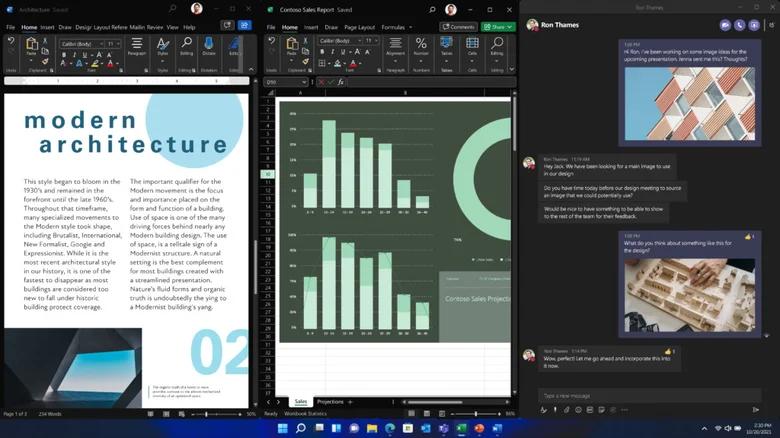
Новая Windows 11 разработана специально с прицелом на многозадачность. Например, в ней группируются окна, которые относятся к одному приложению. Также можно работать с уведомлениями с помощью мышки, что позволяет существенно упростить работу с различными программами. При этом многие из таких опций и инструментов изначально не включены по умолчанию. Чтобы активировать их, нужно зайти в раздел «Система», выбрать «Настройки» и в открывшемся окне нажать на «Многозадачность». Далее следует включить «Встряхивание окон» и «Строки заголовков».
Отключение функции отслеживания пользователя и показа ему рекламы
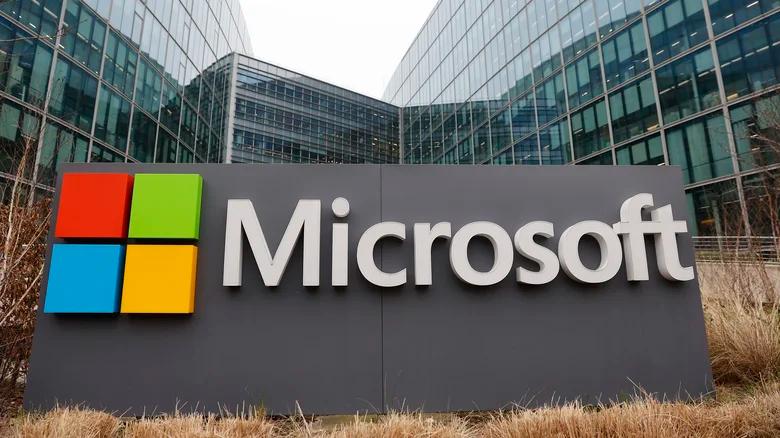
Многих пользователей Глобальной сети раздражает всевозможная реклама, которая постоянно появляется на веб-сайтах. В Windows 11 внедрили дополнительную функцию, которая отслеживает все такие рекламные объявления, которые появляются в Интернете, и на основании их операционная система еще дополнительно показывает рекламу. Подобное часто раздражает, в особенности если за компьютером поочередно работают несколько человек.
Большая часть такой рекламы, которая показывается в Windows 11, может быть отключена. В первую очередь нужно удалить рекламный идентификатор, который анонимно заполняется и автоматически отсылается в Microsoft. Чтобы отключить такую опцию, нужно зайти в раздел «Конфиденциальность» и в настройках выбрать пункт «Основные». В открывшемся окне деактивируют все переключатели. Далее возвращаются в раздел «Конфиденциальность», выбирают вкладку «Основные» и отключают «Индивидуальные возможности». Это позволяет убрать возможные рекомендации, рекламу и персональные советы.
Запрет на показ рекламы в проводнике

Многих пользователей новой операционной системы раздражает появление рекламы в проводнике. Такую опцию можно отключить, раз и навсегда избавившись от имеющейся проблемы. Для этого необходимо открыть проводник, после чего кликнуть мышкой в верхней правой части окна на три горизонтальные точки. Далее выбирают «Параметры» и заходят во вкладку «Вид». На панели «Дополнительные параметры» нужно найти «Показать уведомления поставщика синхронизации» и снять установленный флажок. Останется лишь нажать на кнопку «Применить», и более реклама в проводнике беспокоить пользователей не будет.
Отключаем возможность отслеживать действия пользователя
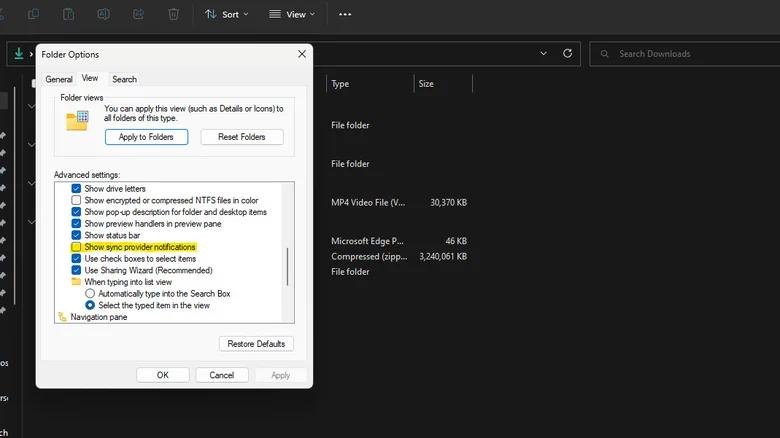
Microsoft в новой операционной системе внедрила сразу несколько способов отслеживать действия пользователя. Многих подобное просто раздражает, одновременно снижается производительность компьютера. Чтобы решить такую проблему, нужно зайти в раздел «Конфиденциальность и безопасность», далее «Настройки» и выбрать «Меню диагностики и обратная связь». В открывшемся окне убирают галочки с пунктов «Отправлять необязательные диагностические данные» и «Улучшение рукописного текста». Также нужно будет зайти в раздел «Речь» и тут отключить опцию «Распознавание речи онлайн». Подобная функция практически бесполезна, так как мало кто использует компьютер для работы с голосовыми сообщениями.
Очистка автозапуска

При запуске компьютера в фоновом режиме запускаются различные программы и приложения, которые могут нагружать ПК, что существенно снижает его работоспособность. Чтобы убедиться в загрузке только действительно важных приложений, нужно открыть «Диспетчер задач», выбрать подменю «Автозапуск приложений» и посмотреть, какие из программ запущены автоматически. В этом же разделе можно при необходимости нажать на кнопку «Отключить», после чего такая программа будет удалена из автозапуска.
Удаление ненужных значков из панели задач
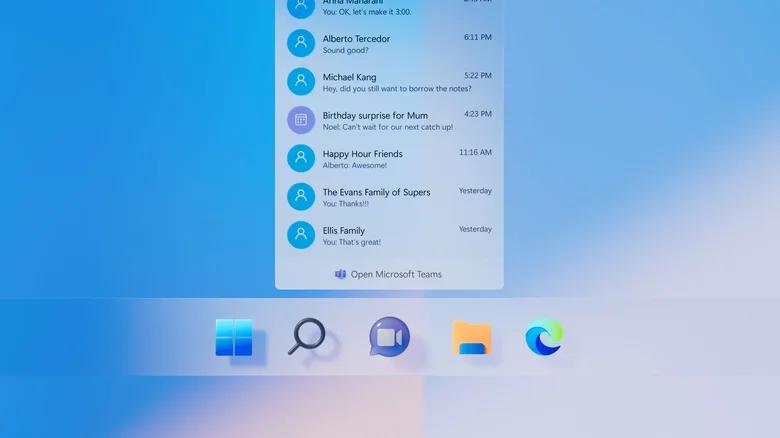
Панель задач новой операционной системы претерпела существенные изменения. Кроме действительно полезных и используемых значков тут можно найти многочисленные бесполезные функции, которые лишь затрудняют использование компьютера. Можно с легкостью удалить такие ненужные ярлыки из панели задач и поиска. Для этого необходимо будет щелкнуть правой кнопкой мыши на пустую область в панели задач, и в открывшемся окне выбрать «Настройки». Далее нужно перейти в раздел «Элементы панели задач» и снять флажок с ненужных параметров, которые пропадут поля видимости.
Активация режима Night Light

Общеизвестно, что синее излучение от экрана может отрицательно сказываться на зрении человека. Чтобы отчасти решить такую проблему, можно активировать функцию Night Light. В подобном случае включается встроенный фильтр синего цвета, который помогает уменьшить нагрузку на глаза. Для включения такой опции нужно зайти в «Настройки» и далее выбрать Night Light.
Отображение типа файлов в проводнике
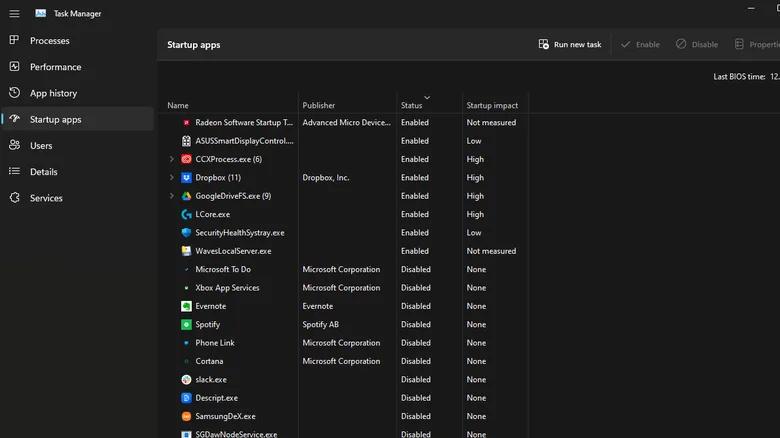
Одним из достаточно странных решений Microsoft в новой операционной системе является скрытие расширения файлов, что может затруднить работу с данными. Чтобы решить такую проблему, необходимо зайти в проводнике в «Вид», далее нажать на кнопку «Показать» и выбрать «Меню расширения имен файлов». Если активировать такой пункт и перезагрузить компьютер, в проводнике будут уже отображаться не только имена файлов, но и их расширения.
Добавления ярлыков в меню «Пуск»
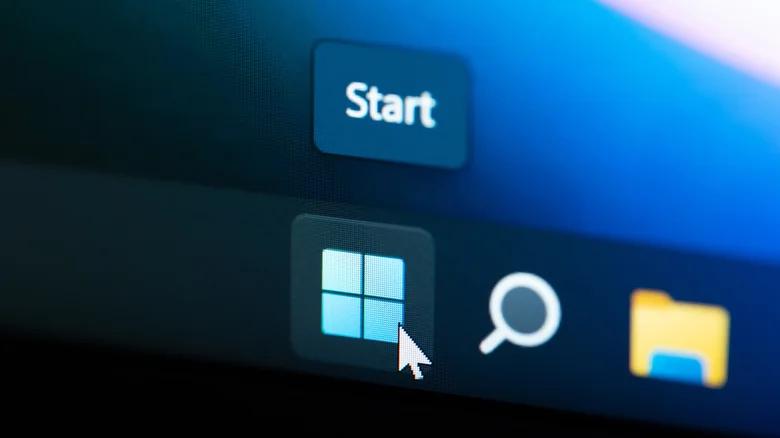
В меню «Пуск» можно добавить ярлыки на различные программы или папки. Это позволяет существенно ускорить работу с компьютером, избавляя от необходимости постоянно открывать проводник и искать нужные разделы на диске. Чтобы добавить такие собственные папки в меню «Пуск», нужно зайти в «Меню персонализации», далее в «Настройки» и открыть параметры пуска, в котором следует выбрать подраздел «Папки». Тут можно указать, ярлыки с каким адресом нужно добавить в общее меню. Скопировать такой адрес можно из строки состояния проводника.



























